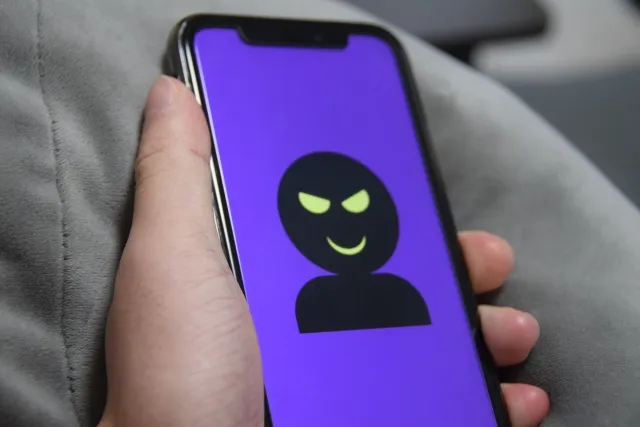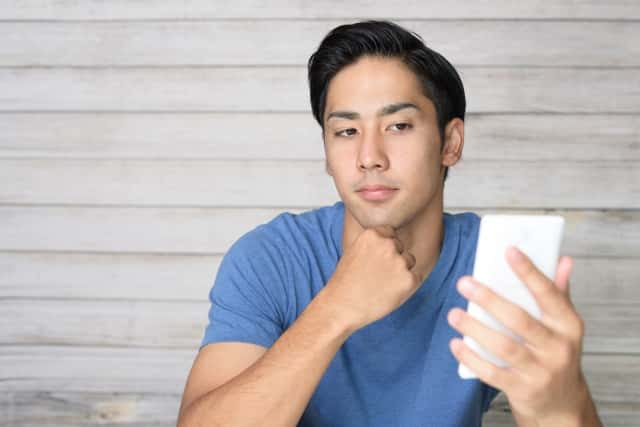iPhoneが熱くなる原因は?対処法や注意点を解説
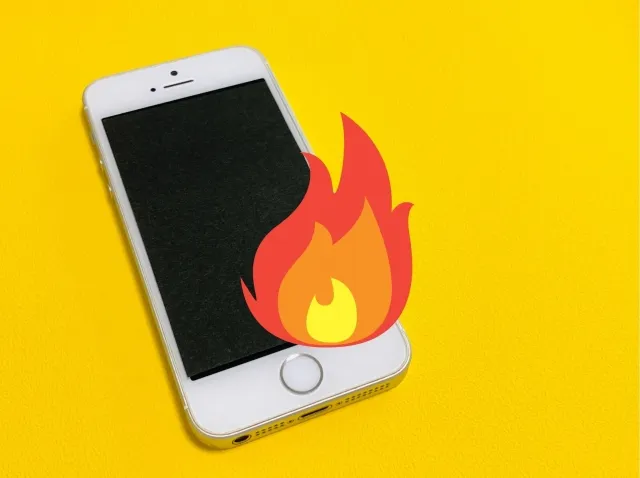
iPhoneを使用している際、時折本体が熱くなることはありませんか。
熱くなったiPhoneをそのまま使い続けるのは、とても危険です。
この記事では、iPhoneが熱くなる原因と、その対処法、注意点などを解説します。
目次
iPhoneが熱くなる原因

そもそも、iPhoneが熱くなる原因にはどのようなことが考えられるのでしょうか。
よくある原因をそれぞれ解説していきます。
熱くなる原因①CPUに負荷がかかっている
「CPU」は、コンピュータが処理を行う時に働く演算処理装置です。iPhoneにもCPUが搭載されており、さまざまな処理を行なっています。
このCPUへの負荷が大きくなると、発熱量が増えます。発熱量の増加に対して冷却が追い付かなくなると、iPhoneが熱を持ちます。
次のような使い方をしていると、CPUの負荷が大きくなると言われています
【負荷が大きくなる使い方】
。
- 複数のアプリを同時に開く
- 写真や動画、アプリなどiPhoneの中に多くのデータを保存する
- 高画質なグラフィックを多用したゲームを長時間プレイするc
- GPS機能をオンにしている
CPUへの負担が影響している場合、次のことに注意することでiPhoneが熱くなるのを防げる可能性があります。
【熱くなるのを防ぐ行動】
- アプリはこまめに閉じる
- 写真などはバックアップを取って削除する
- CPUへの負荷が大きいアプリの長時間利用を避ける
熱くなる原因②外気温の高い場所で使用している
外気温の高い場所でiPhoneを使用していると、だんだん熱を持っていきます。iPhoneに最適な温度範囲は、16℃~22°Cとされています。
【放置してはいけない状態】
- 暑い日にiPhoneを車内に放置する
- iPhoneを直射日光下に長時間放置する
このような行動があると、iPhone本体は熱くなってしまいます。
また、暑い場所でCPUに負荷のかかる機能を長時間使い続けると、iPhoneは更に熱を持ち、一時的に使えなくなってしまう場合があります。
これは、iPhoneが熱を持ちすぎて故障するのを防ぐための自衛機能です。熱が引いて本体の温度が通常に戻れば、再び使えるようになります。
熱くなる原因③充電しながら使用している
iPhoneを充電したまま使い続けると、iPhone本体が熱を持ちやすくなります。
もともと、充電をしている時はiPhoneが熱を持ちがちです。
そのため、充電したままiPhoneを使用するとCPUに負荷がかかり、余計にiPhoneが熱を持ちやすくなります。
熱くなる原因④iOSのアップデートで不具合が生じている
iOSのアップデートで不具合が生じて、iPhoneが熱を持つこともあります。改善策としては、アップデートのやり直しです。
また、最新のiOSの場合、問題なくインストールできたとしてもiPhone本体が熱くなるケースもあります。
特に、古いモデルのiPhoneに最新iOSを入れようとすると、iOSに必要な性能にデバイスの性能が追いつかず、負荷がかかり熱くなることがあります。
熱くなる原因⑤バッテリーが劣化している
バッテリーが劣化して、iPhoneが熱を持っているケースもあります。バッテリー劣化の原因には、以下のものが考えられます。
【バッテリー劣化の原因】
- 経年劣化
- これまでに何度も充電している
- 高温多湿な環境での使用が多い
- バッテリー残量0%で放置している
バッテリーの状態は、以下の手順で確認できます。
【バッテリー状態確認の手順】
- 「設定」を開く
- 「バッテリー」をタップ
- 「バッテリーの状態と充電」をタップ
バッテリーの最大容量が80%を切ったら、交換時期と言われています。
いつまでも劣化したバッテリーを使っていると、発火のおそれもあるため、危険です。事故につながる前に、新しいものに交換しておきましょう。
関連記事>>>iPhoneのバッテリーが膨張する原因は?対処法と防止策も解説
iPhoneが熱いときに発生するリスク
iPhoneが熱くなると、どのようなリスクがあるのでしょうか。よくあるリスクを3つご紹介します。
リスク①バッテリー残量の減りが早くなる
熱を持ったままiPhoneを使い続けていると、バッテリー残量の減りが通常時よりも早くなってしまいます。
IPhoneのバッテリーは、熱に弱いです。そのため、熱いまま使い続けることで劣化が進み、バッテリーの最大容量も減少し、充電の減りが早くなります。
リスク②突然アプリや本体の電源が落ちる
iPhoneが熱い状態のままで使い続けていると、突然アプリやiPhone本体の電源が落ちてしまうことがあります。これはCPUへの負荷が大きくなったことで、デバイスが対応し切れなくなるためです。
また、突然アプリやiPhone本体の電源が落ちることで、大事なデータが保存されないまま消えてしまうことがあります。
そういったトラブルが起こらないように、iPhoneが熱を持っている時には使わないようにしましょう。
関連記事>>>iPhoneの画面が真っ暗になったら?原因と対処法を解説
リスク③発火・爆発が起こる
iPhoneが熱を持つことで発火・爆発に繋がるリスクもあると報告されています。主に、次のようなケースで発火・爆発が見られるようです。
【発火・爆発のケース】
- バッテリーの膨張
- 高温な場所に放置
- 非正規品の充電ケーブルの使用
バッテリーの膨張や高温な場所への放置は、先にも述べた通りiPhoneが熱を持つ原因でもあります。
iPhoneが熱いときの対処法

iPhoneが熱くなってしまったら、以下のように対処しましょう。
対処法①iPhoneの電源を切る
まずは、iPhoneの電源を切ることです。
全てのアプリを落とし、電源を切ることでCPUにかかっている負荷を軽減できます。
電源を切ったあとは、iPhoneが冷めたことをしっかりと確認してから使用してください。
対処法②ストレージのデータを整理する
次に、ストレージのデータを整理しましょう。
iPhone本体に保存してあるデータ量が多いと、CPUへの負担が増加します。
iPhoneのストレージ容量を整理することは、iPhoneの温度上昇防止にも効果があります。
ストレージの確認手順は、次の通りです。
【ストレージの確認手順】
- 「設定」を開く
- 「一般」をタップ
- 「iPhoneストレージ」をタップ
使っていないアプリケーションや、「写真」の中の「最近削除した項目」を削除しましょう。
また、写真や動画はiCloudなどのクラウドサービスを利用してバックアップをとり、iPhone本体からは削除しておけば、ストレージを減らせます。
関連記事>>>【iPhone】バッテリーの最大容量とは?確認方法や交換時期を解説
対処法③アプリの自動更新をオフにする
アプリの自動更新をオフにすることでも、iPhone は熱くなりにくくなります。
アプリは新しい機能を追加したり、バグの修正をしたりするために定期的に更新され、最新の状態にしておくことで快適に利用できます。
一方で、アップデートに伴いデータ量も増えるので、ストレージ容量が圧迫されてiPhoneが熱くなる原因になります。
あまり使用していないアプリが自動的にアップデートされてしまうと、知らぬ間にiPhoneのストレージ使用量が増えるため、iPhoneの発熱防止のためにも、アプリの自動更新をオフにしましょう。
設定手順は、以下の通りです。
【自動更新のオフ設定手順】
- 「設定」を開く
- 「一般」をタップ
- 「Appのバックグラウンド更新」をタップ
アプリの自動更新をオフにすれば、知らないうちにストレージが増えているということはなくなります。
ただし、必要なアプリの更新も毎回手動で行う必要があるため、都度確認しましょう。
対処法④キャッシュを削除する
「キャッシュ」とは、アプリなどで表示したデータを一時的に保存することで次回以降に同じ処理をスムーズに行う仕組みです。
キャッシュ一つひとつのデータ量は小さいですが、蓄積することでiPhoneのストレージを圧迫する原因になります。
使用する頻度が高いアプリはキャッシュが蓄積しやすいので、定期的に削除しましょう。
Safariのキャッシュの削除手順は次の通りです。
【キャッシュ削除手順】
- 「設定」を開く
- 「Safari」をタップ
- 「履歴とWebサイトデータを消去」をタップ
- 「履歴とデータを消去」をタップ
同様に使用頻度の高いアプリのキャッシュをクリアしましょう。
なお、キャッシュデータを削除すると、Safariでログインしていたサイトからログアウトすると、頻繁に利用するアプリへのアクセスが一時的に遅くなることがあります。
対処法⑤ケースを変更する
iPhoneケースによっては、熱がこもりやすい素材のものもあります。
メッシュ素材のiPhoneケースやiPhoneにつける熱吸収剤なども販売されています。熱が気になる時には検討してもよいのではないでしょうか。
対処法⑥iPhoneを初期化する
iPhoneを初期化することで症状が改善されることがあります。
しかし、iPhoneを初期化すると工場出荷時の状態に戻ってしまいますので注意しましょう。
なお、マルウェアの感染が原因で熱が生じている場合は、初期化によって改善できます。
iPhoneの初期化の手順は、次の通りです。
【iPhone初期化の手順】
- 「設定」を開く
- 「一般」をタップ
- 「すべてのコンテンツと設定を消去」をタップ
- 「(赤字で表示される)すべてのコンテンツと設定を消去」をタップ
対処法⑦リカバリーモードに切り替える
初期化が上手くいかなかった場合は、「リカバリーモード」でiPhoneを復元する方法があります。
リカバリーモードを実行すると、全てのデータが消去されるため注意が必要です。
iPhoneをリカバリーモードにするには、PCが必要です。
実行前にiTunesが最新の状態であるか確認します。
【iTunesが最新の状態の確認手順】
- PCとiPhoneを接続し、iTunesを起動
- iPhoneで「リカバリーモード」を起動
iPhone 8、iPhone SE(第2世代以降)以降:音量を上げるボタン→下げるボタン→サイドボタンの順に素早く抑え、そのままサイドボタンを長押し
iPhone 7:音量を下げるボタン+スリープボタンの両方を同時に押し、そのまま長押し
iPhone 6sまたはiPhone SE(第1世代)以前:端末上部または右側にあるスリープボタン+ホームボタンを同時に押し、そのまま長押し - PC上で、デバイスを選択
- 「復元」を選択
- 「復元とアップデート」を選択し待つ ※復元に10分以上時間がかかる場合もあります
- Apple IDとパスワードを入力
- (バックアップをしている場合)「このバックアップから復元する」を選択 ※複数のバックアップがある場合は日時を選択
対処法⑧バッテリーを交換する
バッテリーの劣化が見られる場合、バッテリーを交換することで熱を持ちにくくなることが考えられます。
バッテリーの交換は、AppleStoreでも、街の修理店でも対応可能です。
バッテリーの最大容量が80%を切っていたら、交換のタイミングです。
対処法⑨機種変更する
機種が古い場合には機種変更も検討しましょう。
たびたび熱くなるようであれば、今の使い方とデバイスの性能が合っていないかもしれません。
iPhoneが熱いときの注意点
最後に、iPhoneが熱い時の注意点について2つお伝えします。
注意点①熱いまま使用しつづけない
まずは熱いまま使用しないことです。熱くなっているのに使用し続けると、iPhoneにさらなる負荷をかけることになってしまいます。
注意点②急激に冷やさない
もうひとつは、急激に冷やさないことです。
熱くなったiPhoneを冷やすためには、冷蔵庫に入れたり、保冷剤をあててみたりすればいいのでは、と考える人がいるかもしれません。
しかし、急激に冷やすとiPhone本体が結露し、内部に水が入り込むなど、さらに危険な事態を招いてしまいます。
iPhoneを風通しの良い涼しい場所に置いて、自然に冷めていくのを待ちましょう。
困ったら専門店に相談しよう
ここまで、iPhone本体が熱くなる原因を見てきました。
暑いところで使ったり、充電しながら使ったりといった日常にありがちな場面でもiPhoneが熱を持ち危険な状態になることがわかりました。
熱くなったiPhoneをそのまま使うのは危険です。
頻繁に熱くなるようなら、専門店に相談してみましょう。
当社では、Wi-Fiの不具合やバッテリーの減りが早いなどのお悩みから、水没や画面割れのiPhoneの修理まで幅広くおこなっています。
iPhone修理ならスマホファクトリーにご相談ください。
【スマホファクトリーの店舗一覧】
北海道
千葉県
長野県
iPhone修理店舗一覧